PPT2019如何繪制雪花圖標(biāo)?PPT如何設(shè)計(jì)復(fù)雜圖形的雪花?PPT如何設(shè)計(jì)六角圖標(biāo)?我們都知道,雪花是不規(guī)則形狀的,如果制作圖標(biāo),可以做成簡(jiǎn)單形狀的絨花型,也能做成不規(guī)則的復(fù)雜圖形,和普通的六角形圖標(biāo)相比,步驟多,使用的工具多,還復(fù)雜。下面來(lái)看看PPT2019制作雪花圖標(biāo)和六角圖標(biāo)圖文教程。

PPT如何制作雪花圖標(biāo)
1、插入圓角矩形,并調(diào)整弧度為最大,同時(shí)復(fù)制出一份待用。如圖:
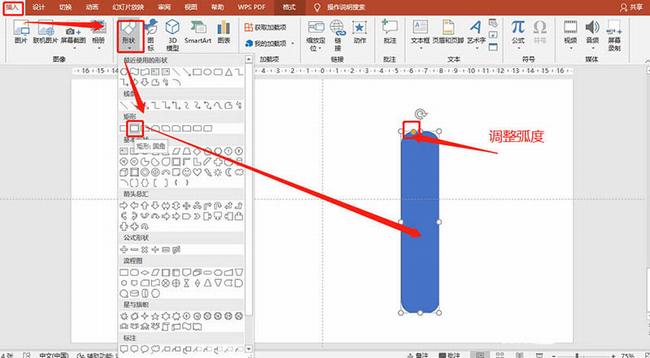
2、打開(kāi)網(wǎng)格線,并將圓角矩形居中。如圖:
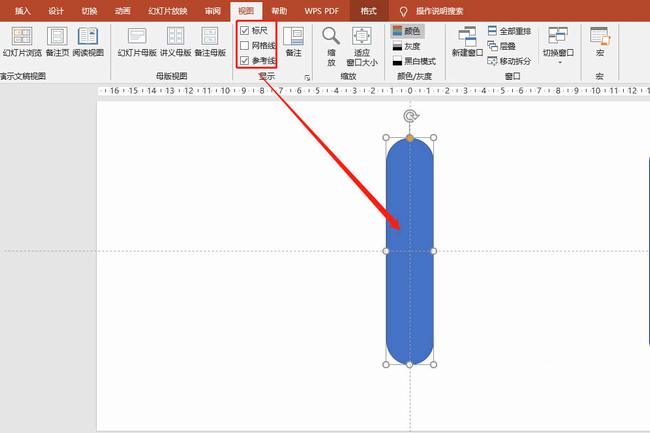
3、插入矩形,放置如圖:
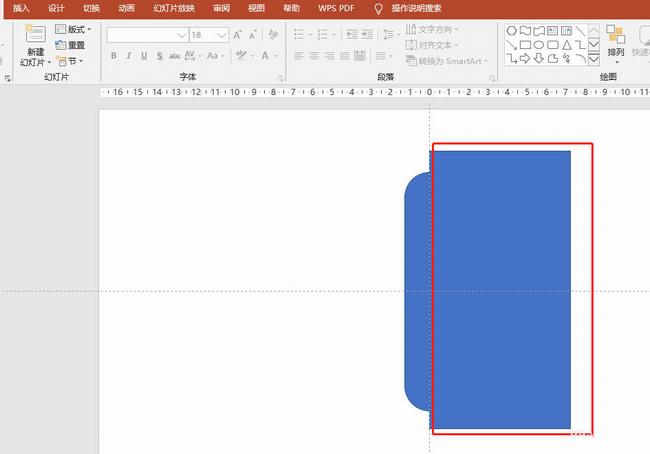
4、將矩形和圓角矩形拆分。如圖:
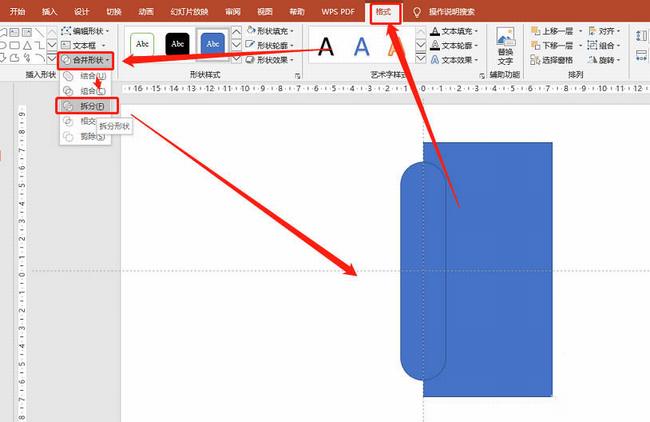
5、按住Shift鍵,旋轉(zhuǎn)圖形角度15°,并放置如圖:
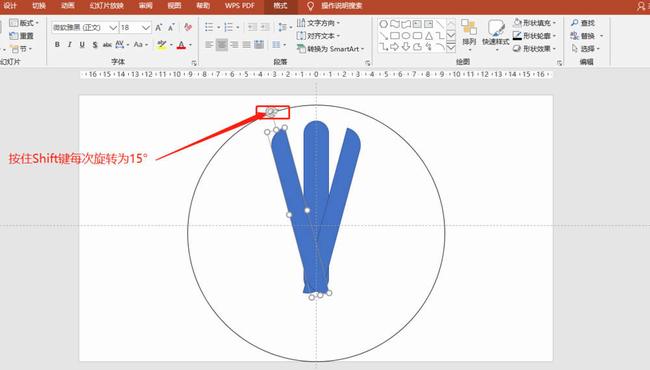
6、將圖形組合。如圖:
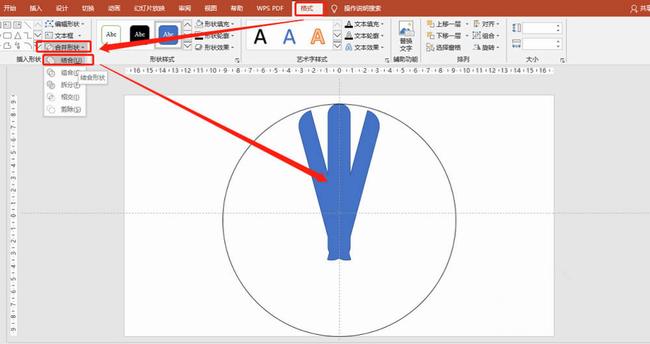
7、每個(gè)旋轉(zhuǎn)45°結(jié)合到一起,并制成如圖:
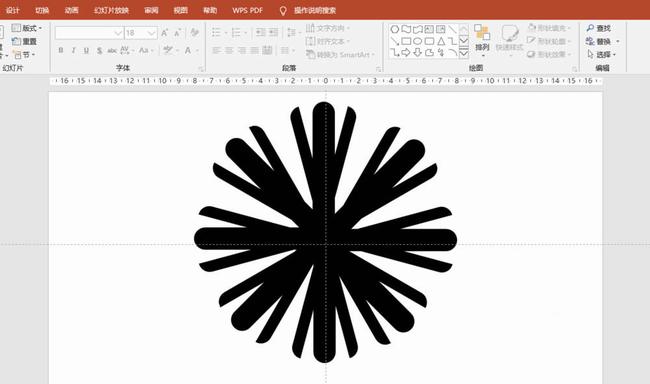
8、中部添加一個(gè)無(wú)填充圓,拆分即可。
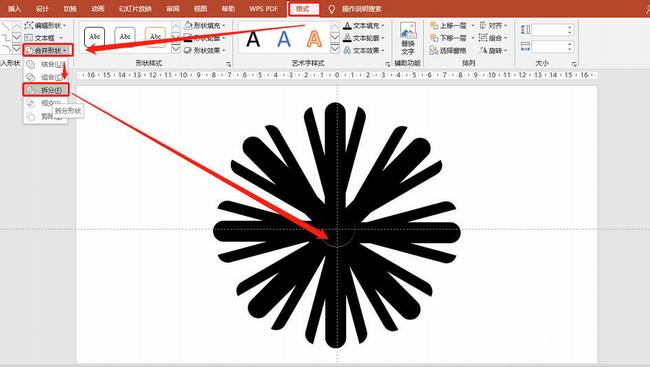
總結(jié):
1、先繪制基本圖形。
2、利用布爾運(yùn)算,來(lái)繪制特殊圖形。
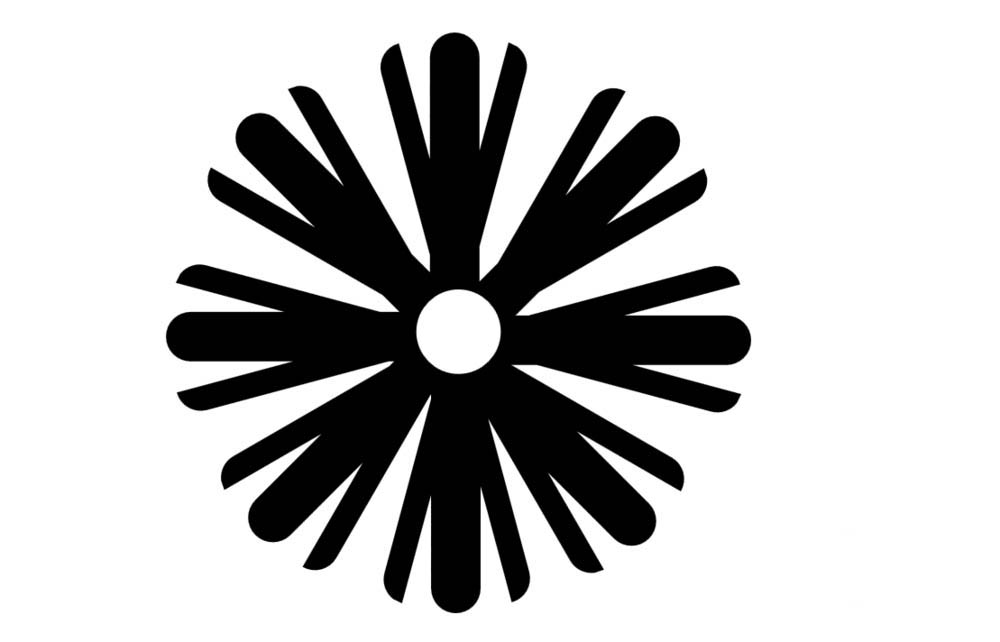
PPT如何繪制復(fù)雜形狀的雪花
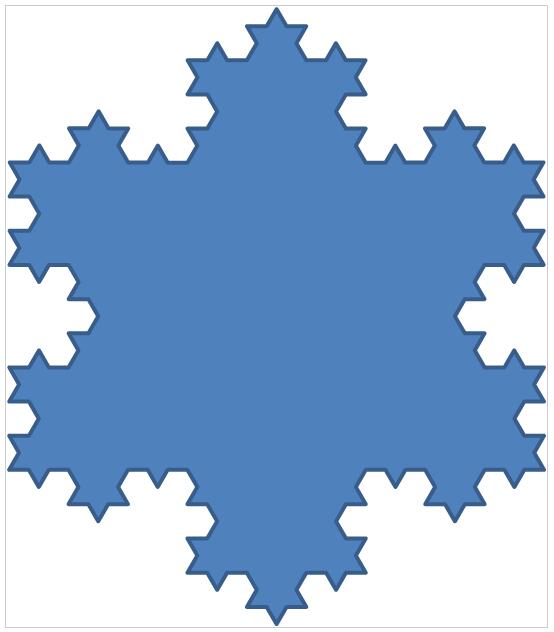
1、首先啟動(dòng)ppt2010,插入一個(gè)正方形,調(diào)整好其大小和位置
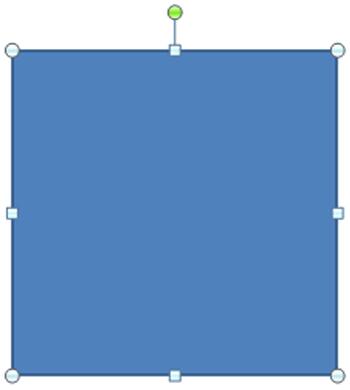
2、設(shè)置形狀填充為自己喜歡的一種漸變顏色,形狀輪廓為黃色,形狀效果為柔化邊緣2.5磅。
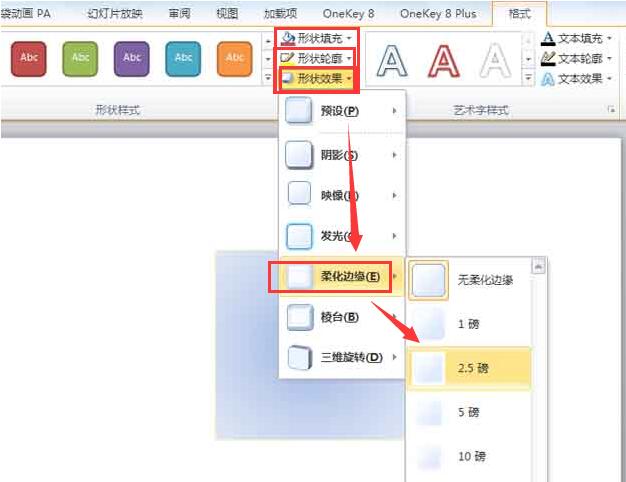
3、執(zhí)行onekey8菜單,從工具欄中選擇頂點(diǎn)相關(guān),接著選擇一鍵分形中的正方形分形命令。
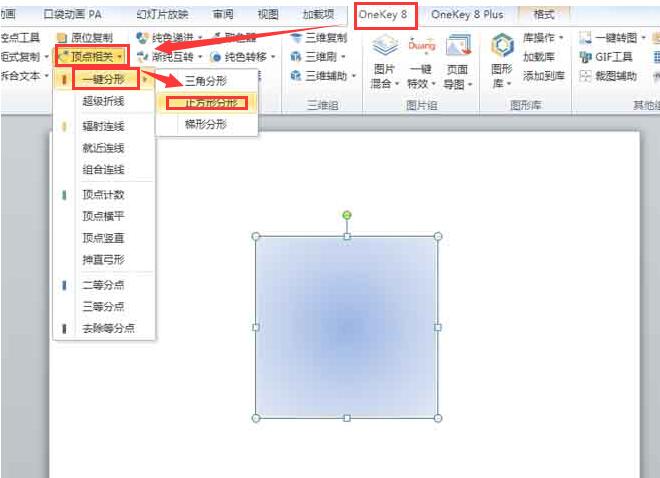
4、查看正方形的變化,重復(fù)步驟3,再次執(zhí)行該命令,根據(jù)實(shí)際情況選擇執(zhí)行次數(shù)。
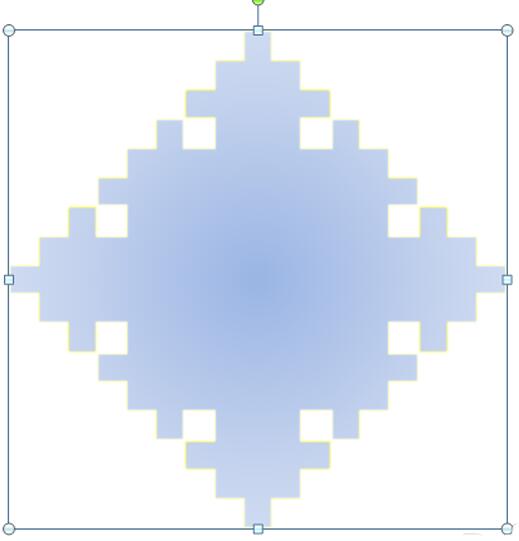
5、當(dāng)然也可以對(duì)其他圖形進(jìn)行分形,比方說(shuō)對(duì)三角形或梯形進(jìn)行分形,方法類似。
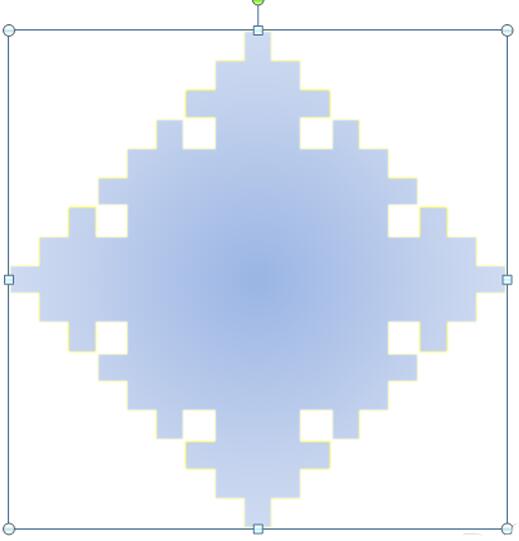
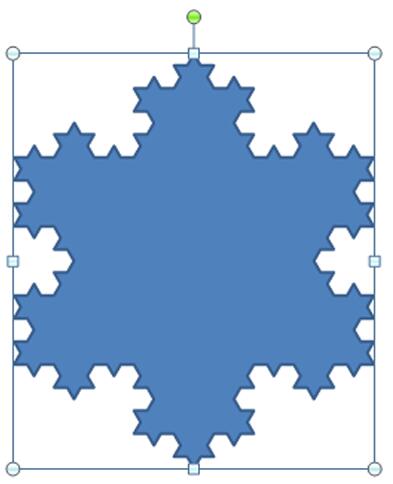
6、分別選擇這些圖形,右鍵單擊選擇另存為圖片命令,將他們保存在指定文件夾中。
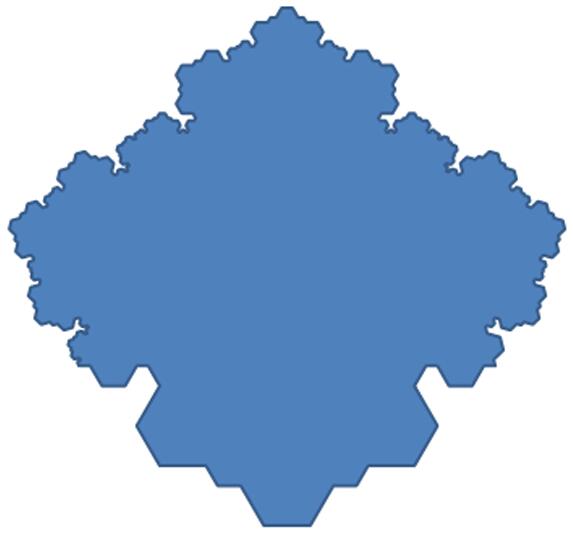
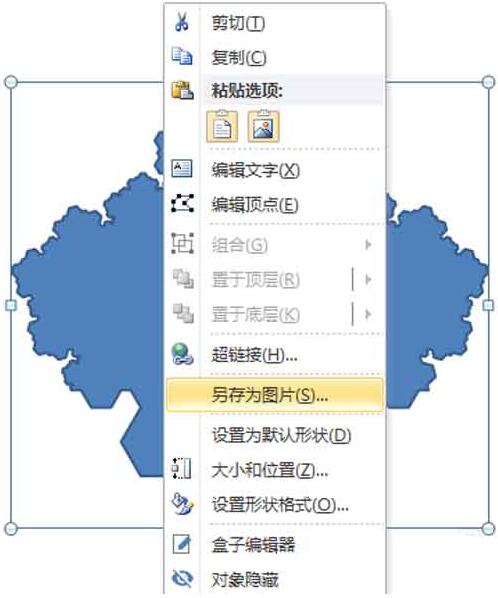
OneKeyTools簡(jiǎn)稱OK插件,是免費(fèi)開(kāi)源的Microsoft Office PowerPoint第三方插件,功能涵蓋形狀、調(diào)色、三維、圖片處理、演示輔助、表格處理、音頻處理等功能。
OneKeyTools 8是便捷實(shí)用的PPT輔助插件,OneKeyTools 8可以進(jìn)行圖片混合置換、圖片畫(huà)中畫(huà)、圖片弧化、圖形替換等多種功能處理,為用戶提供了原版軟件沒(méi)有的功能,更加方便的進(jìn)行設(shè)計(jì)。還具有涵蓋形狀、調(diào)色、三維、圖片處理、演示輔助、表格處理等眾多功能,幫你制作更好的PPT。
PPT如何制作六角圖標(biāo)
1、在PPT中點(diǎn)擊“開(kāi)始——繪圖”,選擇一個(gè)“六邊形”的形狀。
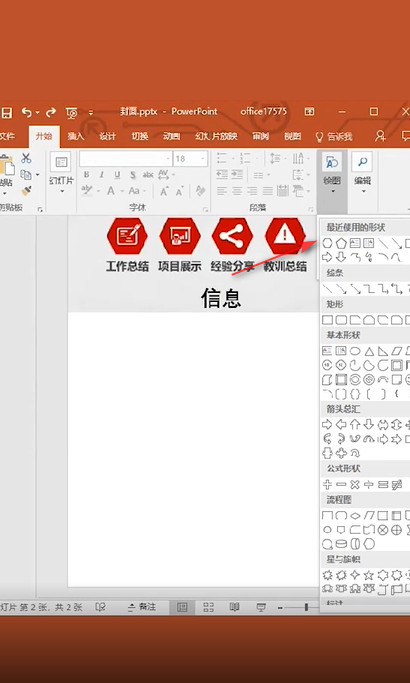
2、按住“shift”鍵在PPT中畫(huà)出形狀。
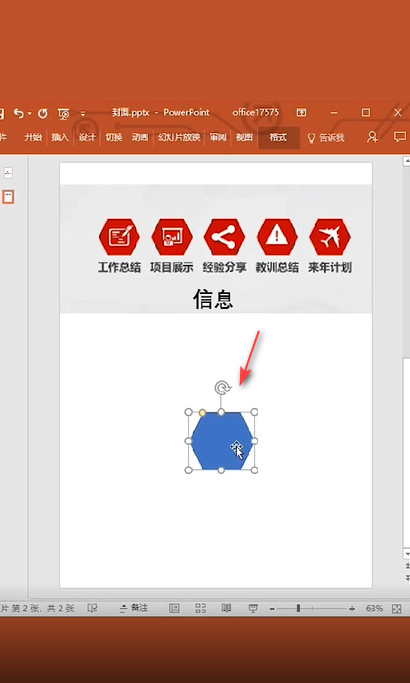
3、點(diǎn)擊“六邊形”鼠標(biāo)“右鍵”,設(shè)置填充顏色為“紅色”,邊框?yàn)?ldquo;無(wú)輪廓”。

4、再點(diǎn)擊“插入-插圖-圖標(biāo)”。
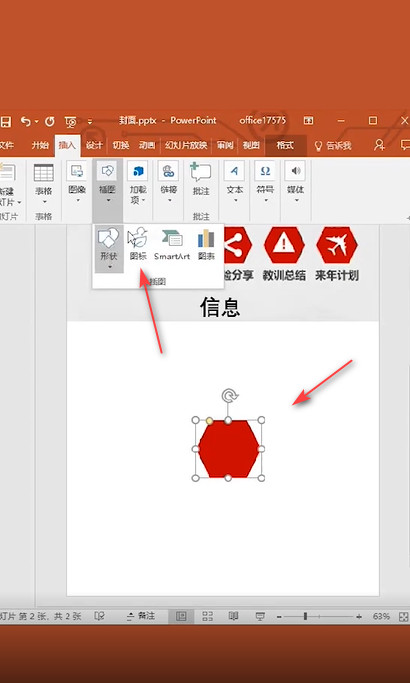
5、在圖標(biāo)界面點(diǎn)擊“通訊”,選擇“信封”圖標(biāo),點(diǎn)擊“插入”。
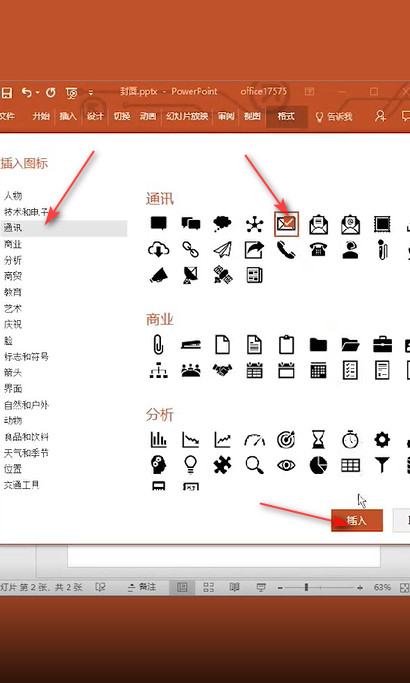
6、將“信封”圖標(biāo)移動(dòng)到六邊形中間,鼠標(biāo)“右鍵”設(shè)置填充顏色為“白色”。
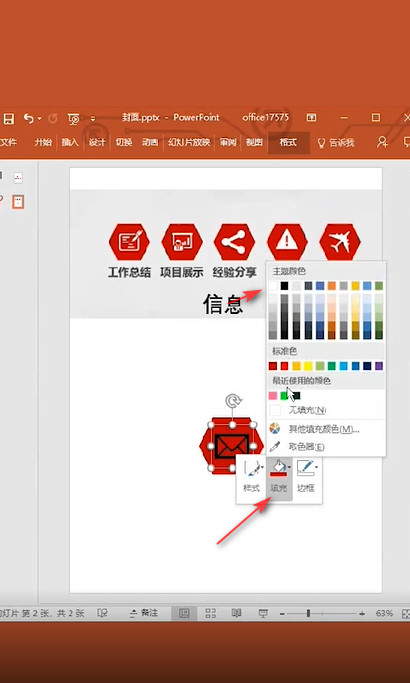
7、最后打上相應(yīng)的文字,圖標(biāo)就制作完成了。
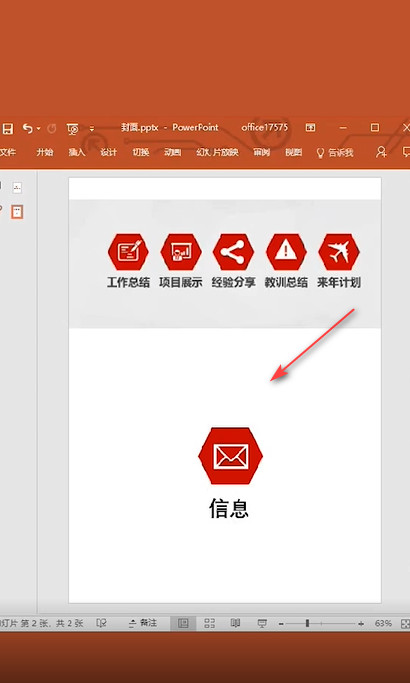
以上就是PPT2019制作雪花圖標(biāo)和六角圖標(biāo)的詳細(xì)教程。簡(jiǎn)單圖標(biāo),只需用布爾算法來(lái)得到想要的圖形,復(fù)制、旋轉(zhuǎn)、組合就行。復(fù)雜的雪花圖形需要使用PPT專用插件OneKeyTools,執(zhí)行正方形分形數(shù)次才能得到不規(guī)則圖案。PPT制作六角圖標(biāo),插入圖標(biāo),填充輪廓顏色設(shè)置,再插入圖標(biāo)。這樣簡(jiǎn)單多了。關(guān)注office學(xué)習(xí)網(wǎng),解鎖更多軟件教程。






